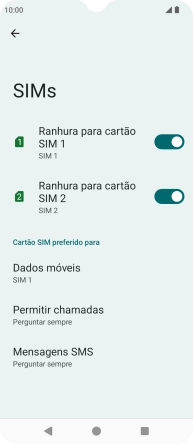Selecione o tópico de ajuda
1. Procure "SIMs"
Deslize dois dedos sobre o ecrã de cima para baixo a partir do topo do ecrã.
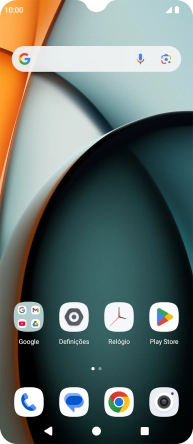
Prima o ícone de definições.
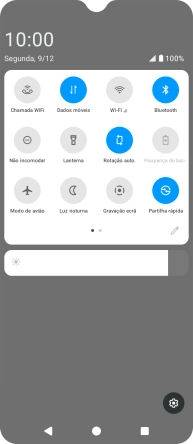
Prima Rede e Internet.
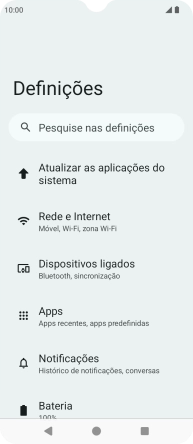
Prima SIMs.
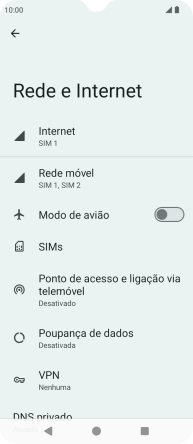
2. Ative ou desative a utilização do cartão SIM
Prima o indicador junto ao cartão SIM pretendido para ativar ou desativar a utilização do cartão SIM.
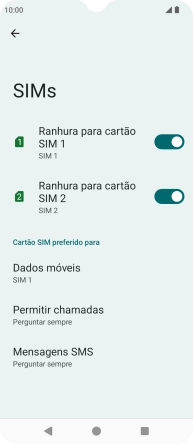
Para desativar a utilização do cartão SIM, prima Desativar.
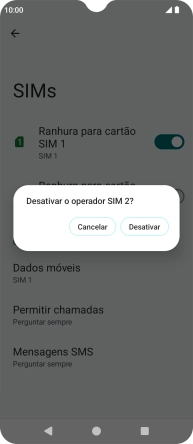
3. Escolha o cartão SIM predefinido para dados móveis
Prima Dados móveis.
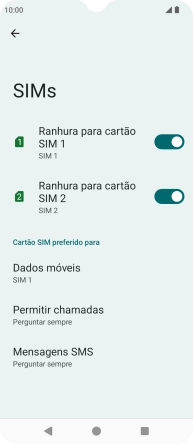
Prima o cartão SIM pretendido.
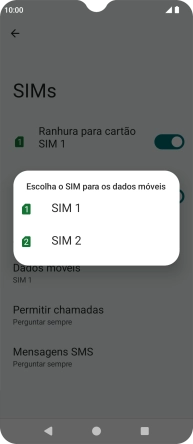
4. Escolha o cartão SIM predefinido para chamadas de voz
Prima Permitir chamadas.
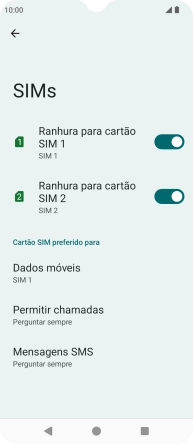
Prima a definição pretendida.
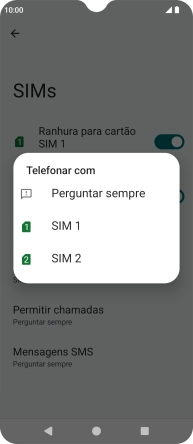
5. Escolha o cartão SIM predefinido para mensagens curtas
Prima Mensagens SMS.
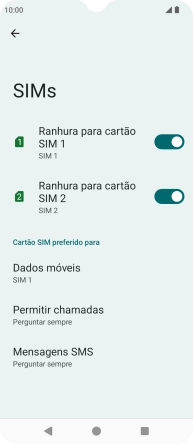
Prima a definição pretendida.
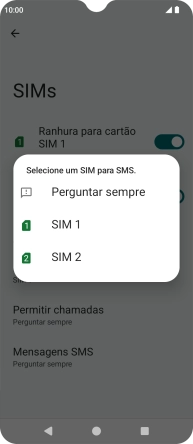
6. Volte ao ecrã inicial
Prima a tecla de início para terminar e voltar ao ecrã inicial.